ビヘイビアマネージャでビヘイビアを有効化/無効化する方法
ビヘイビア設定タブのモード、スピードアイテム、およびパフォームモーションは、手動で有効または無効に切り替えることでキャラクターが占有するリソースを調整することができます。
- 新しいプロジェクトにキャラクターを適用します。

- iMD データが既にキャラクターに適用されていることを確認します。
この作例では、Casual_All_M.iMD と Athletic Run_M.iMDExt が適用されています。
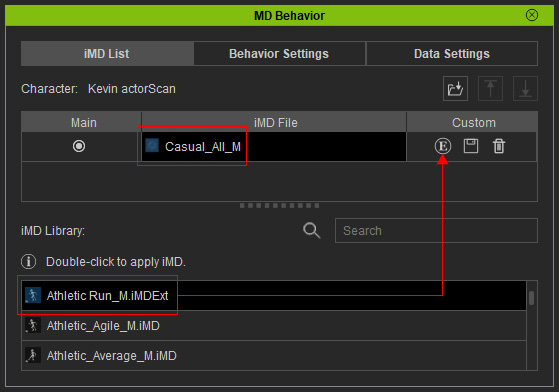
- MD ビヘイビアパネルを起動します。
モードとスピードの有効化/無効化
- ご覧のように、「モード」ツリービューには有効化されたノードと無効化されたノードが含まれています。
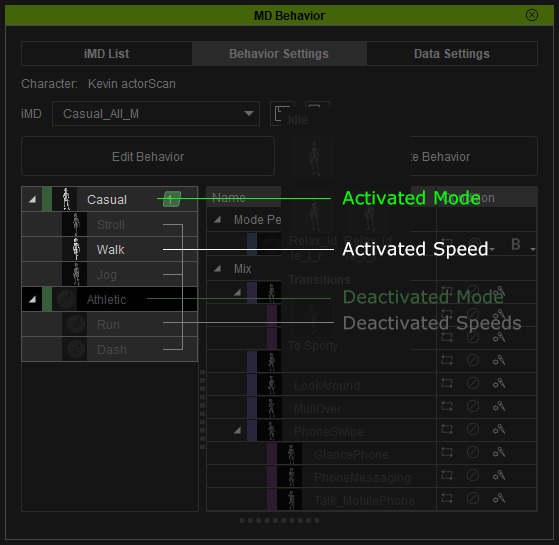
- ノードを有効化または無効化するには、ビヘイビア編集ボタンをクリックします。
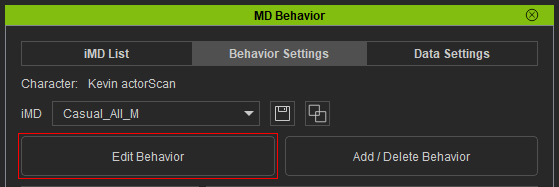
ノードのチェックボックスが表示されます。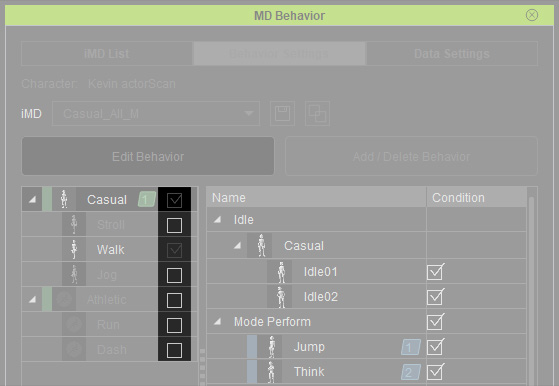
- 必要に応じて、モードまたはスピードノードをアクティブまたは非アクティブにします(この作例では、全てをアクティブにしています)。
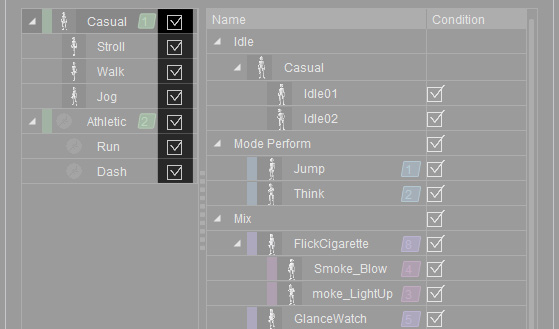
- 適用ボタンをクリックして、調整を承認します。
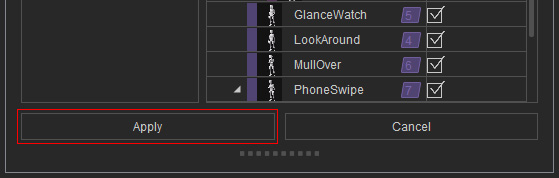
設定に応じてノードが有効化されます。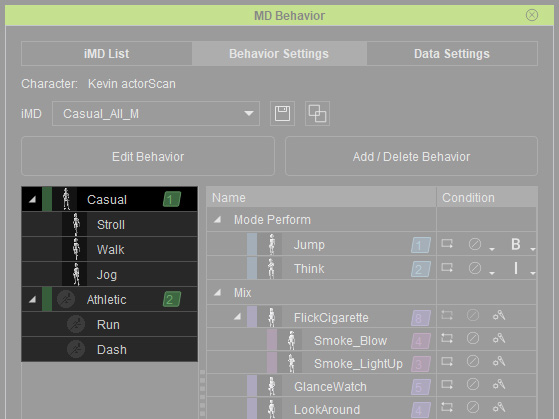
- これらの「モード」をトリガーする「ホットキー」の設定を行うことができます。
実行、ミキサー/サブミキサーモーションの有効化/無効化
- 左のツリービューで「スピード」ノードを選択します。
有効あるいは無効に設定されている埋め込み実行モーションを見ることができます。
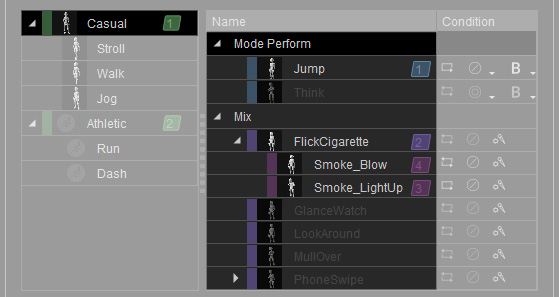
- モードノード選択時:右側のパネルには、モードの実行、ミキサーとサブミキサーのモーションが表示されます。
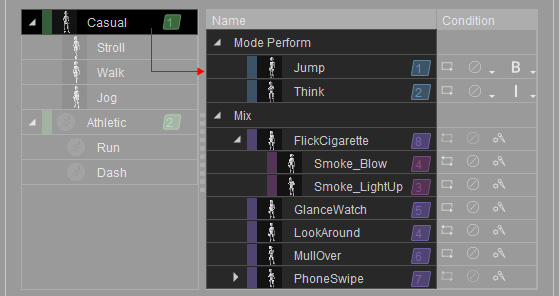
- スピードノード選択時:右側のパネルには、速度に応じた特定の実行モーションが表示されます。
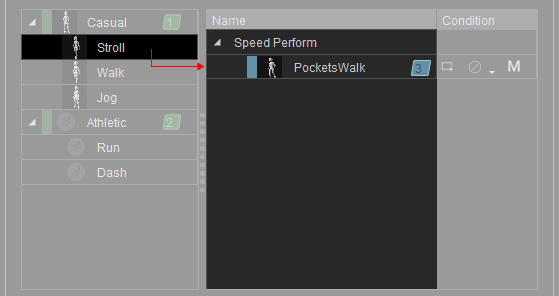
- モードノード選択時:右側のパネルには、モードの実行、ミキサーとサブミキサーのモーションが表示されます。
- 実行モーションのステータスを調整するには、ビヘイビア編集ボタンをクリックします。
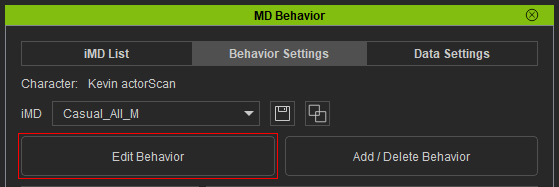
リストパネルのコンディション列のチェックボックスを注視してください。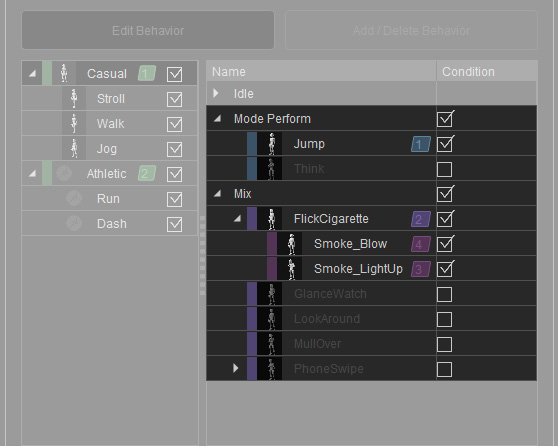
「アイドル」モーションもパネルに表示されています。 アイテムとそれに対応するアイドルモーションをアクティブまたは非アクティブにすることができます。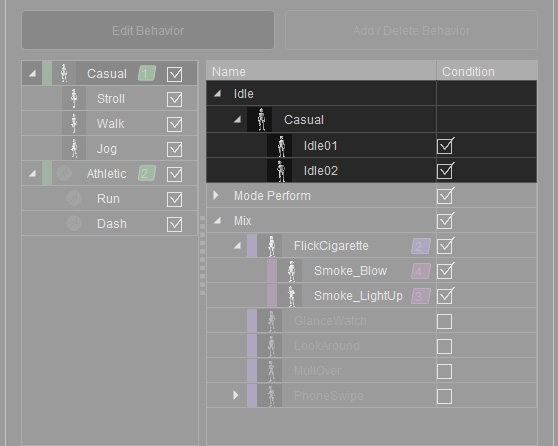
- 必要に応じて、モーションをアクティブまたは非アクティブにします(この作例では、全てをアクティブにしています)。
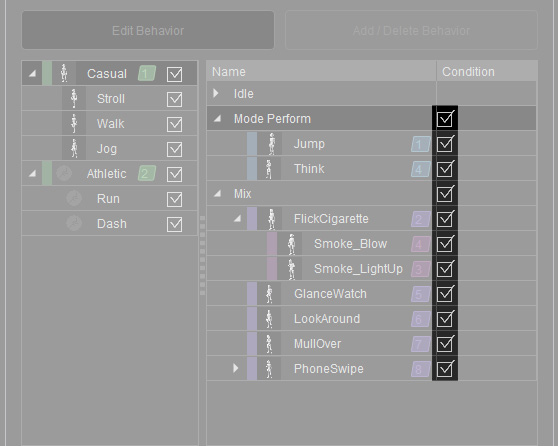
- 適用ボタンをクリックして、調整を承認します。
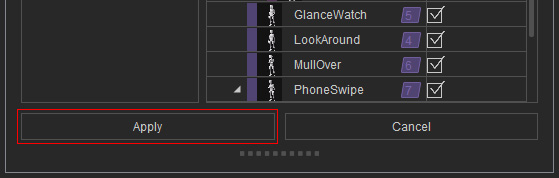
- これらの「実行」、「ミキサー」、「サブミキサーのモーション」をトリガーするホットキーの設定を行うことができます。

